Hirdetés
A rendetlenség nagymértékben csökkentheti a termelékenységet, legyen szó munkaállomásáról, otthonáról vagy számítógépéről. Az entrópia az oka annak, hogy a rendetlenség idővel felhalmozódik, és az entrópia számos formát ölt a számítógépekkel összefüggésben. A fájlok elvesznek, a programok használaton kívül maradnak, és apránként a számítógép különböző zugait foglalják el a kósza adatdarabkák. Hirtelen az egykor tágas a merevlemez tele van haszontalan dolgokkal 6 tipp a lemezterület felszabadításához a Windows 10 rendszerbenMég egy terabájtnyi tárhely is gyorsan megtelik médiafájlokkal. Itt bemutatjuk, hogyan szabadíthat fel egyszerűen gigabájtnyi lemezterületet a Windows 10 rendszerben a redundáns rendszerfájlok eltávolításával. Olvass tovább és ki kell takarítanod. De hogyan?
Nem elég törölni a dolgokat balról és jobbról. Meg kell találnia a nagy űrdisznókat, azonosítania kell azokat, amelyeket érdemes törölni, és meg kell győződnie arról, hogy közben nem okoz kárt a rendszerében. Szerencsére van néhány módszer, amellyel maximalizálhatja a helyet a Windows rendszerű számítógépen. Nyissa ki technikai eszköztárát, és vegye fel ezeket a repertoárjába, mert néhány havonta hasznosak lesznek a rutin takarítás során.
1. Lemezterület elemzése
Az első dolog, amit tenni akar elemezze a lemezeket Automatikusan szabadítson fel lemezterületet a Windows 10 Storage Sense segítségévelMi a teendő, ha elfogy a lemezterülete? A Windows 10 rendelkezik egy Storage Sense nevű funkcióval, amely segíthet megszabadulni az űrkutatástól. Megmutatjuk, hogyan kell beállítani. Olvass tovább hogy megtudja, mely elemek foglalják el a legtöbb helyet és hol helyezkednek el. Ennek egyszerű az indoklása: ha a lehető legrövidebb idő alatt szeretne minél több helyet felszabadítani, a leggyorsabb módja, ha megszabadul a nagy méretű tárgyaktól.
A lemezelemző azonban hasznos az elrejtett vagy elfelejtett fájlok megtalálásához is. Emlékszel azokra a fájlokra, amelyeket hónapokkal ezelőtt letöltöttél, de nem találtad, hová tűntek? Vagy talán egy csomó olyan fájlt halmozott fel, amelyek hasznosak voltak egy éve, de most már semmit sem jelentenek? Nos, egész idő alatt elfoglalták a helyet. A lemezelemző megmondja, hogy léteznek, és ezután törölheti őket.
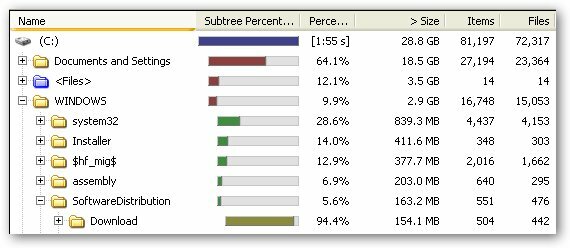
Erre az úgynevezett programot használom WinDirStat, ami a Windows Directory Statistics rövidítése. Átvizsgálja a teljes rendszert, és mindent egy könnyen navigálható fába rendez megmutatja, mely mappák foglalják el a legtöbb helyet Képzelje el merevlemez-használatát a WinDirStat segítségével Olvass tovább és milyen elemek foglalják el ezt a helyet. Merevlemez vizualizációs eszközök A WizTree segíthet megtalálni, mi zavarja a lemezterületet [Windows]Egyes felhasználók előnyben részesítik a látványt, és diagramokra és grafikonokra van szükségük, másoknak pedig a lehető legtöbb numerikus adatra van szükségük, és néhányan csak azt akarják, hogy az információ a lehető leggyorsabban megjelenjen a képernyőn... Olvass tovább mint a WinDirStat vagy WizTree még könnyebben átlátja, hol vannak a nagy problémák. Nagyon ajánlom.
2. Ideiglenes fájlok törlése
Az ideiglenes fájlok pontosan azt jelentik, amit a nevük is sugall: ideiglenesen hasznos fájlok. Ez azt jelenti, hogy törölheti őket anélkül, hogy félne attól, hogy megsérti a rendszer kritikus folyamatait. A legtöbb ideiglenes fájlt a programok telepítése során (az összes adatot ki kell csomagolni, mielőtt áthelyezné a rendszerre) és a böngészők (gyorsítótár okokból) használják, így ez meglehetősen biztonságos.
A böngészők témakörében érdemes megnézni Böngészőtisztító. Egyrészt minden böngészőben van beépített opció a ideiglenes adatok törlése 7 Rejtett Windows gyorsítótár és törlésükA gyorsítótárazott fájlok sok bájtot foglalhatnak el. Bár a dedikált eszközök segíthetnek lemezterület felszabadításában, előfordulhat, hogy nem törlik ki az egészet. Megmutatjuk, hogyan szabadíthat fel manuálisan tárhelyet. Olvass tovább például előzmények, letöltések, gyorsítótár, cookie-k stb. A Browser Cleaner segítségével azonban egyszerre több böngészőt is törölhet, és ehhez mindössze egy gomb kell. Ezen felül a Browser Cleaner meg tudja tisztítani az alkalmazásokhoz kapcsolódó ideiglenes adatokat, például az IM-naplókat, a program-gyorsítótárakat stb. Nagyon egyszerű, nagyon gyors és nagyon kényelmes.
3. Az ismétlődő fájlok eltávolítása
Nem tudom, ti hogy vagytok vele, de sokszor előfordult, hogy letöltöttem egy fájlt, és elvittem valahova, hogy biztonságosan megőrizzem, csak hogy elfelejtsem, hova tettem. Néhány nappal később gyorsan tovább, és nem látom sehol a fájlt, ezért letöltök egy új példányt. Ha ez néhányszor megtörténik – különösen, ha a fájl nagy méretű, például egy nagy program telepítőfájlja –, akkor valóban értékes helyet foglalhat el.
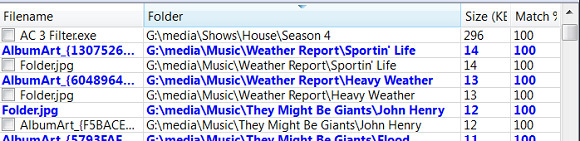
Szerencsére számos ilyen van az ismétlődő fájlok eltávolítására tervezett eszközök Ezekkel az eszközökkel gyorsan törölheti az ismétlődő fájlokatA merevlemez eltömődésének egyik leggyorsabb módja az ismétlődő fájlok tárolása. Legtöbbször valószínűleg nem is tudja, hogy duplikált fájljai vannak. Különféle fajtákból származnak... Olvass tovább azonnal. Nézze meg őket, találjon olyat, amelyik érdekli, töltse le és próbálja ki. Az ismétlődő fájlok törlése nagyszerű módja az elveszett tárhely felszabadításának, és a legjobb az egészben az, hogy valójában nem veszít el semmilyen tartalom a folyamat során, mivel azok ismétlődések. Én személy szerint kedvező vagyok dupeGuru.
4. Törölje a fel nem használt funkcióterületet
Tudta, hogy a Windows egyes funkciói, például a rendszer-visszaállítás és a hibernált állapot, merevlemez-területet igényelnek a működéshez? Úgy van. A merevlemez nagy részét felemészti az ezeknek a funkcióknak fenntartott hely – még akkor is, ha ezeket a funkciókat régen nem használták.
Kétféleképpen módosíthatja a rendszer-visszaállítást: csökkentse a lefoglalt terület mennyiségét VAGY törölje a korábbi rendszer-visszaállítási pontokat. Korábban már válaszoltunk a rendszer-visszaállítási pontok törlésének módjára, ezért keresse meg ott a konkrét útmutatást, hogyan kell ezt megtenni. Ne feledje, hogy ezzel gigabájtnyi adatot takaríthat meg attól függően, hogy a számítógép beállításai közül mennyi van a rendszer-visszaállításban.
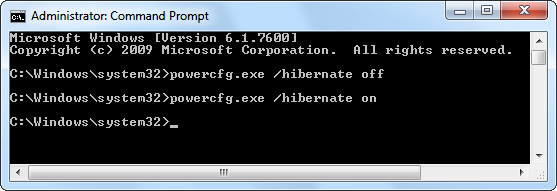
A hibernálás ezzel szemben egy olyan rendszerfunkció, amely lehetővé teszi a számítógép állapotának mentését, mielőtt „leállítja”, majd visszaállítja ezt az állapotot, amikor „visszakapcsolja”. Mindezek az információk a hibernált rendszerfájlba kerülnek, amely sok fájlt foglal el tér. Ha letiltja a hibernált állapotot, és törli a fájlt, visszafoglalhatja azt a területet. Konkrét utasításokért a How-To Geek rendelkezik a bejegyzés a hiberfil.sys törléséről.
Megjegyzés: Ezeket a rendszermódosításokat saját felelősségére végezze el. A MakeUseOf nem vállal felelősséget, ha bármilyen módon károsítja a rendszert. Ha nem vagy biztos abban, hogy mit csinálsz, ne tedd!
5. Feltöltés a Cloud Storage-ba
A technológia egyik legújabb fejlesztése a felhő volt. Ami még fontosabb, felhőalapú tárolás Dropbox vs. Google Drive vs. OneDrive: Melyik felhőtárhely a legjobb az Ön számára?Változott a felhőalapú tárolásról alkotott véleményen? A Dropbox, a Google Drive és a OneDrive népszerű lehetőségeihez mások is csatlakoztak. Segítünk megválaszolni, hogy melyik felhőalapú tárolási szolgáltatást használja. Olvass tovább . Ezzel feltöltheti fájljait egy szerverre, és megőrizheti őket biztonságban, így Ön is megteheti szabadítson fel helyet a helyi merevlemezén 5 dolog, amire érdemes használnia a felhőtárhelyetA felhőalapú tárolási szolgáltatások nagyszerűek abban a tekintetben, hogy szép mennyiségű ingyenes tárhelyet kínálnak, amelyet bárki használhat. A felhő növekvő népszerűsége és az útközbeni számítástechnika olyan népszerű, mint... Olvass tovább . A legtöbb felhőalapú tárolási szolgáltatás automatikusan szinkronizálja adatait a felhő és a számítógép között. Csak válasszon egy jól ismert szolgáltatást, mint pl Dropbox vagy Sugarsync, és minimális a fájlok elvesztésének kockázata.

Egy figyelmeztetés azonban: esetleg nem szeretné felhőbe helyezni érzékeny adatait 3 tipp, hogy megvédje magát a felhőalapú számítástechnika veszélyeitőlManapság a felhőalapú számítástechnika a nagy felhajtás, és több választási lehetőség áll rendelkezésünkre, mint valaha. Hányan használjuk naponta a Dropboxot, a SkyDrive-ot vagy a Google Drive-ot? Hogyan... Olvass tovább . Mostanában sok szó esett a biztonságról, PRIZMA Mi az a PRISM? Minden, amit tudnod kellAz Egyesült Államok Nemzetbiztonsági Ügynöksége hozzáfér minden olyan adathoz, amelyet olyan egyesült államokbeli szolgáltatóknál tárol, mint a Google Microsoft, a Yahoo és a Facebook. Valószínűleg a forgalom nagy részét is figyelik a... Olvass tovább , lehallgatás és minden a jazz. Ha nem akarsz senkit – és úgy értem bárki – elolvassa adatait, majd ne töltse fel a felhőbe. Ellenkező esetben nyugodtan használhatja a felhőalapú tárhelyet kiterjesztett tárhelyként vagy akár csak biztonsági mentésként.
6. Programok eltávolítása
Természetesen ne felejtse el, hogy a programokat eltávolíthatja, hogy helyet szabadítson fel. Ha van olyan programja, amelyet évek óta nem futtatott, távolítsa el őket, de gondoskodjon arról, hogy valamilyen módon újratelepítse őket, ha szüksége van rájuk. A webről letöltött cuccok esetében ne aggódj, de a fizetős szoftverekhez készült CD-kről és DVD-kről beszélek – győződjön meg róla, hogy még mindig megvan, mielőtt törli őket a meghajtóról.
Míg a Windows alapértelmezett eltávolítója jól működik a legtöbb programnál, kipróbálhat egy harmadik féltől származó eszközt, például a GlarySoft-t Absolute Uninstaller a telepített szoftver minden nyomának teljes eltávolításához.
Tér megtisztítva
Ne hagyja, hogy számítógépe kósza programokba fajuljon és fájlokat, amelyek eltömítik a teret 7 Rejtett Windows gyorsítótár és törlésükA gyorsítótárazott fájlok sok bájtot foglalhatnak el. Bár a dedikált eszközök segíthetnek lemezterület felszabadításában, előfordulhat, hogy nem törlik ki az egészet. Megmutatjuk, hogyan szabadíthat fel manuálisan tárhelyet. Olvass tovább . Ha mindig azon találja magát, hogy kifogy a lemezterületből, és kétségbeesetten keresi a törölni kívánt fájlokat itt-ott, hogy átkeljen a jövő hétig, akkor talán le kellene ülnie, és tényleg kitakarítani néhányat tér. Ezek a módszerek és eszközök ebben segítenek.
Milyen tippeket és trükköket használ a számítógép tisztításához? Oszd meg velünk gondolataidat kommentben!
Kép jóváírása: Windows Cleaner a Flickr segítségével, Fájlok és mappák a Shutterstockon keresztül
Joel Lee-nek B.S. Számítástechnika és több mint hat év szakmai írói tapasztalat. Ő a MakeUseOf főszerkesztője.